DRBD, auch bekannt als „Distributed Replicated Block Device“, ist eine verteilte Speicherlösung für Linux. Es wird verwendet, um die Daten auf Blockgeräten wie Festplatten, Partitionen und logischen Volumes über eine Netzwerkverbindung von einem Server auf einen anderen zu spiegeln. Fällt ein Server aus, können die Daten des anderen genutzt werden. DRBD gewährleistet auch Hochverfügbarkeit (HA) für Linux-Anwendungen durch Netzwerkspiegelung.
In diesem Tutorial zeigen wir Ihnen, wie Sie DRBD installieren und verwenden, um die Partition zwischen zwei Servern zu replizieren.
Voraussetzungen
- Zwei frische CentOS 8 VPS auf der Atlantic.net Cloud-Plattform mit einem Blockspeichergerät, das an jeden VPS angeschlossen ist. Der Server muss in USA-EAST1 (Orlando) erstellt werden
- Ein auf beiden Servern konfiguriertes Root-Passwort
Schritt 1 – Erstellen Sie einen Atlantic.Net Cloud-Server
Melden Sie sich zunächst bei Ihrem Atlantic.Net Cloud Server an. Erstellen Sie einen neuen Server mit CentOS 8 als Betriebssystem und mindestens 4 GB RAM. Erstellen Sie als Nächstes ein Blockspeichergerät und schließen Sie es an Ihren VPS an. Verbinden Sie sich als Nächstes über SSH mit Ihrem Cloud-Server und melden Sie sich mit den oben auf der Seite hervorgehobenen Anmeldeinformationen an.
Sobald Sie sich bei Ihrem CentOS 8-Server angemeldet haben, führen Sie den folgenden Befehl aus, um Ihr Basissystem mit den neuesten verfügbaren Paketen zu aktualisieren.
dnf update -y
Schritt 2 – Richten Sie den Hostnamen auf jedem Knoten ein
Zuerst müssen Sie auf jedem Knoten einen Hostnamen einrichten.
Führen Sie auf dem ersten Knoten den folgenden Befehl aus, um den Hostnamen einzurichten.
hostnamectl set-hostname node1.example.com
Führen Sie auf dem zweiten Knoten den folgenden Befehl aus, um den Hostnamen einzurichten.
hostnamectl set-hostname node2.example.com
Wenn Sie fertig sind, können Sie mit dem nächsten Schritt fortfahren.
Schritt 3 – Speichergerät auf jedem Knoten vorbereiten
Als Nächstes müssen Sie für Ihre DRBD-Ressource auf jedem Knoten das gleiche Speichergerät festlegen. In diesem Tutorial verwenden wir /dev/sdb-Blockspeicher auf jedem Knoten.
Erstellen Sie auf beiden Knoten eine GPT-Partitionstabelle und -Partition mit dem folgenden Befehl:
parted -s -a optimal -- /dev/sdb mklabel gptparted -s -a optimal -- /dev/sdb mkpart primary 0% 100%parted -s -- /dev/sdb align-check optimal 1Als nächstes überprüfen Sie die Partition mit dem folgenden Befehl:
fdisk -lSie sollten die Partition /dev/sdb1 in der folgenden Ausgabe erhalten:
Festplatte /dev/sda:80 GiB, 85899345920 Bytes, 167772160 SektorenEinheiten:Sektoren von 1 * 512 =512 BytesSektorgröße (logisch/physisch):512 Bytes / 512 BytesI/O-Größe (minimal/optimal):512 Bytes / 512 BytesDisklabel-Typ:dosDisk-Kennung:0x7e9dbe13Device Boot Start End Sectors Size Id Type/dev/sda1 2048 167770112 167768065 80G 83 LinuxDisk /dev/sdb:50 GiB, 53687091200 Bytes, 104857600 SektorenUnits:logical sectors of 1.Sector 5 =1.2 bytes Größe /physical):512 Bytes / 512 Bytes I/O-Größe (Minimum/Optimal):512 Bytes / 512 Bytes Disklabel-Typ:gptDisk-ID:4CBB1682-09B1-4785-B96C-2B9D2B3BEB53Device Start End Sectors Size Type/dev/sdb1 2048 104855551 104 85354G.0 Linux-DateisystemSchritt 4 – DRBD installieren
Wichtig :Wiederholen Sie diesen Vorgang auf beiden Knoten.
Sie können es mit dem folgenden Befehl installieren:
dnf -y install https://www.elrepo.org/elrepo-release-8.el8.elrepo.noarch.rpmrpm --import https://www.elrepo.org/RPM-GPG-KEY-elrepo .orgSobald das Repository installiert ist, installieren Sie das DRBD-Paket mit dem folgenden Befehl:
dnf install drbd90-utils kmod-drbd90 -ySobald die Installation abgeschlossen ist, können Sie mit dem nächsten Schritt fortfahren.
Schritt 5 – DRBD-Ressource konfigurieren
Wichtig :Wiederholen Sie diesen Vorgang auf beiden Knoten.
Die standardmäßige DRBD-Konfigurationsdatei befindet sich unter /etc/drbd.conf, und andere Dateien befinden sich im Verzeichnis /etc/drbd.d/.
Um Speichergeräte zwischen zwei Servern zu replizieren, müssen Sie eine neue Konfigurationsdatei im Verzeichnis /etc/drbd.d/ erstellen:
nano /etc/drbd.d/resource0.resFügen Sie die folgenden Zeilen hinzu:
resource resource0 { on node1.example.com { device /dev/drbd1; Festplatte /dev/sdb1; Adresse Knoten1-IP-Adresse:7789; Meta-Festplatte intern; } auf node2.example.com { Gerät /dev/drbd1; Festplatte /dev/sdb1; Adresse Knoten2-IP-Adresse:7789; Meta-Festplatte intern; }}Hinweis :Die resource0.res ist auf beiden Knoten gleich.
Wo:
- node1.example.com und node2.example.com sind die Hostnamen der einzelnen Knoten.
- /dev/drbd1 ist der Name des DRBD-Geräts.
- /dev/sdb1 ist der Name des Speichergeräts auf jedem Knoten.
- Node1-IP-Adresse ist die IP-Adresse des ersten Knotens.
- Node2-IP-Adresse ist die IP-Adresse des zweiten Knotens.
- 7789 ist der DRBD-Port.
Speichern und schließen Sie die Datei, wenn Sie fertig sind.
Schritt 6 – DRDB-Ressource initialisieren und aktivieren
Als Nächstes müssen Sie die Metadaten von DRBD auf beiden Knoten initialisieren.
Führen Sie den folgenden Befehl auf beiden Knoten aus, um die DRBD-Ressource zu initialisieren:
drbdadm create-md resource0
Sie sollten die folgende Ausgabe erhalten:
md_offset 53684989952al_offset 53684957184bm_offset 53683318784Ext3-Dateisystem gefunden 2097152 kB Datenbereich anscheinend verwendet 52425116 kB von aktueller Konfiguration noch nutzbar Möchten Sie fortfahren?[muss zur Bestätigung „ja“ eingeben] yesinitializing activity logininitializing bitmap (1600 KB) to all zeroWriting meta data...New drbd meta data block successfully created.success
Nachdem Sie die DRBD-Ressource auf beiden Knoten initialisiert haben, müssen Sie die Ressource aktivieren.
Führen Sie den folgenden Befehl auf beiden Knoten aus, um die Ressource zu aktivieren.
drbdadm up resource0
Dadurch wird die Ressource mit ihrem Sicherungsgerät verbunden; Anschließend legt es die Replikationsparameter fest und verbindet die Ressource mit ihrem Peer.
Überprüfen Sie auf dem ersten Knoten den Status des DRBD mit dem folgenden Befehl:
drbdadm-Status-Ressource0
Sie sollten die folgende Ausgabe erhalten:
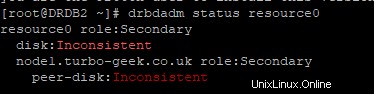
Schritt 7 – Legen Sie die primäre Ressource für die anfängliche Gerätesynchronisierung fest
An diesem Punkt ist DRBD betriebsbereit. Als nächstes müssen Sie angeben, welcher Knoten als Quelle für die anfängliche Gerätesynchronisierung verwendet werden soll.
Starten Sie auf dem ersten Knoten die anfängliche vollständige Synchronisierung mit dem folgenden Befehl:
drbdadm primary --force resource0
Überprüfen Sie nun den Status auf dem ersten Knoten mit dem folgenden Befehl:
drbdadm-Status-Ressource0
Sie sollten die folgende Ausgabe erhalten:

Mit dem folgenden Befehl können Sie auch eine Gerätezuordnung für einen Namen abrufen:
lsblk
Sie sollten das neue DRBD-Gerät drbd1 sehen in der folgenden Ausgabe:
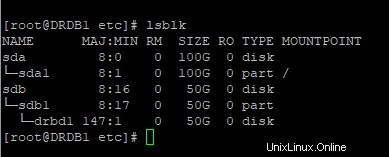
Schritt 8 – Erstellen Sie ein Dateisystem auf dem DRBD-Gerät
Als nächstes müssen Sie ein Dateisystem auf dem DRBD-Gerät erstellen, es mounten und prüfen, ob wir es für die replizierte Datenspeicherung verwenden können.
Erstellen Sie auf dem ersten Knoten ein ext4-Dateisystem auf dem DRBD-Gerät mit dem folgenden Befehl:
mkfs.ext4 /dev/drbd1
Hinweis :Dieser Vorgang kann je nach Größe Ihres Blockspeichers eine Weile dauern.
Sie sollten die folgende Ausgabe erhalten:
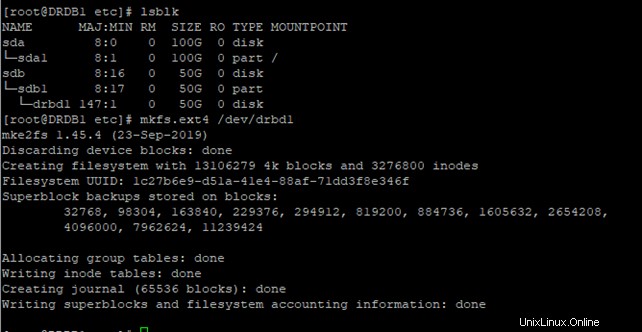
Mounten Sie als Nächstes das DRBD-Gerät mit dem folgenden Befehl im Verzeichnis /opt:
Mount /dev/drbd1 /opt/
Erstellen Sie als Nächstes einige Testdateien im /opt-Verzeichnis.
cd /opttouch Datei1 Datei2 Datei3 Datei4 Datei5 Datei6 Datei7 Datei8 Datei9
Als nächstes überprüfen Sie das gemountete Gerät mit dem folgenden Befehl:
df -hT /opt
Sie sollten die folgende Ausgabe sehen:
Dateisystemtyp Verwendete Größe Verfügbar Verwendung % Eingehängt auf/dev/drbd1 ext4 49G 53M 47G 1% /opt
Schritt 9 – Mounten Sie das DRBD-Gerät auf dem zweiten Knoten
In diesem Abschnitt montieren wir das DRBD-Gerät auf dem zweiten Knoten und prüfen, ob die Replikation funktioniert oder nicht.
Auf dem ersten Knoten , hängen Sie das DRBD-Gerät aus und machen Sie es mit dem folgenden Befehl zu einem sekundären Knoten:
cdumount /optdrbdadm sekundäre Ressource0
Auf dem zweiten Knoten , machen Sie den zweiten Knoten mit dem folgenden Befehl zum Primärknoten:
drbdadm primäre Ressource0
Hängen Sie als Nächstes das DRBD-Gerät mit dem folgenden Befehl in das Verzeichnis /opt ein:
Mount /dev/drbd1 /opt
Führen Sie nun den folgenden Befehl aus, um die Liste der Dateien im Verzeichnis /opt zu drucken:
ls /opt
Wenn alles in Ordnung ist, sollten alle auf dem DRBD-Gerät gespeicherten Dateien vorhanden sein:

Sie können die gemountete Partition des DRBD-Geräts auch mit dem folgenden Befehl überprüfen:
df -hT /opt
Sie sollten die folgende Ausgabe erhalten:
Dateisystemtyp Verwendete Größe Verfügbar Verwendung % Eingehängt auf/dev/drbd1 ext4 49G 53M 47G 1% /opt
Schlussfolgerung
Herzliche Glückwünsche! Sie haben die Replikation mit DRBD auf CentOS 8 erfolgreich installiert und eingerichtet. DRBD ist ein großartiges Tool, wenn Sie die Verfügbarkeit Ihrer Daten erhöhen möchten. Weitere Informationen finden Sie in der DRBD-Dokumentation. Testen Sie DRBD noch heute auf Ihrem VPS-Hosting-Konto von Atlantic.Net!